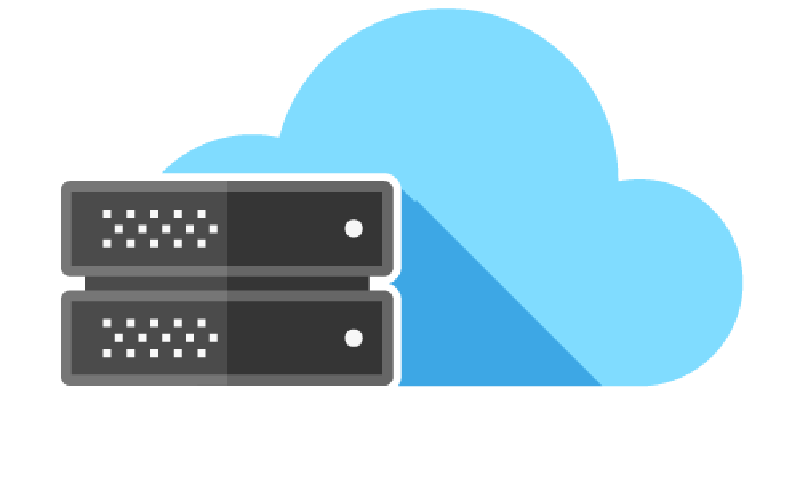云服务器上线网站
购买域名
购买方式略,这就不用教了吧。
使用的话
云服务器
Microsoft_Azure_Education免费云服务器
注册认证学生计划
在Github教育上完成学生认证(百度教程,大概就是上传学信网的英文翻译版学历认证.pdf,能不开魔法就不开,学校教育邮箱认证)后,登录azure,绑定github,不行就在azure重新认证一下学生,就好了,自己研究一下,他这个有点小bug。主要就是这俩按钮:
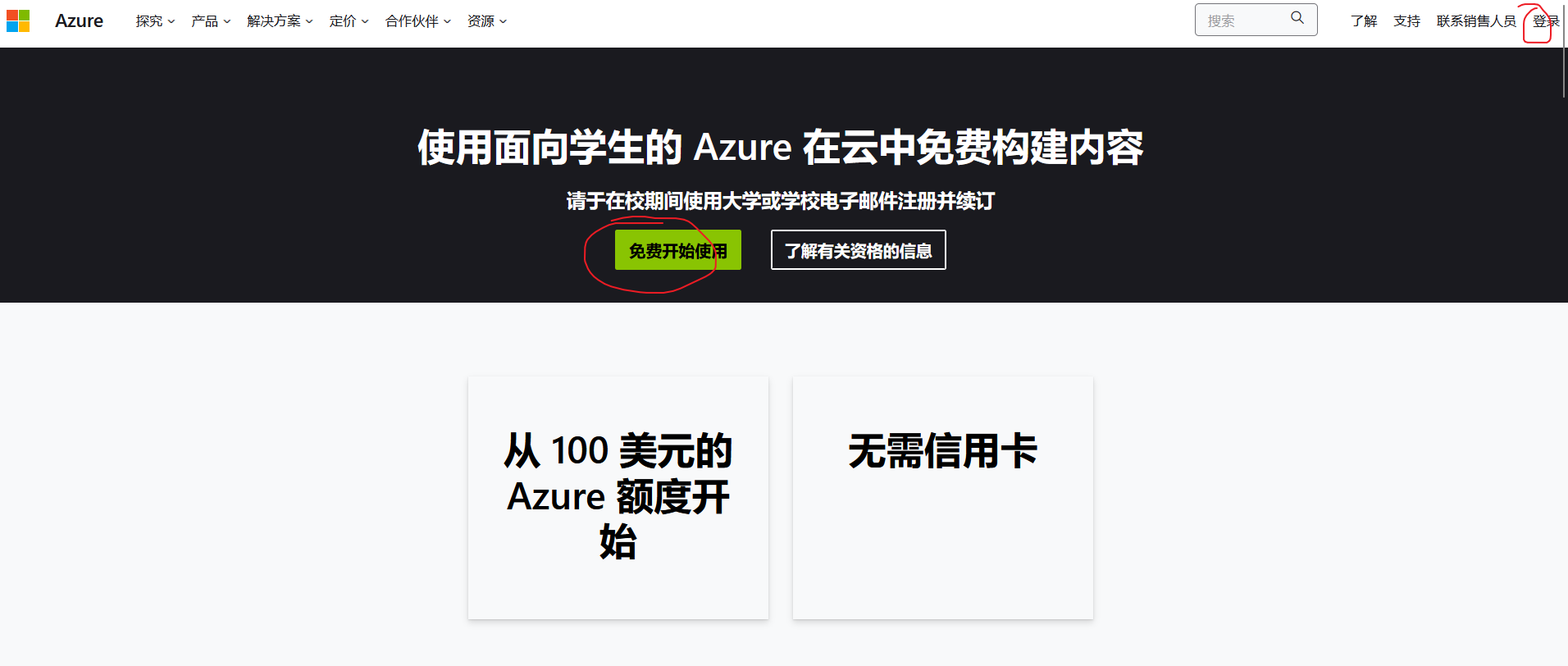
创建VPS
- 在哪里创建虚拟机
进入azure个人仪表盘,点击免费服务-浏览所有,根据需要选择创建的虚拟机:
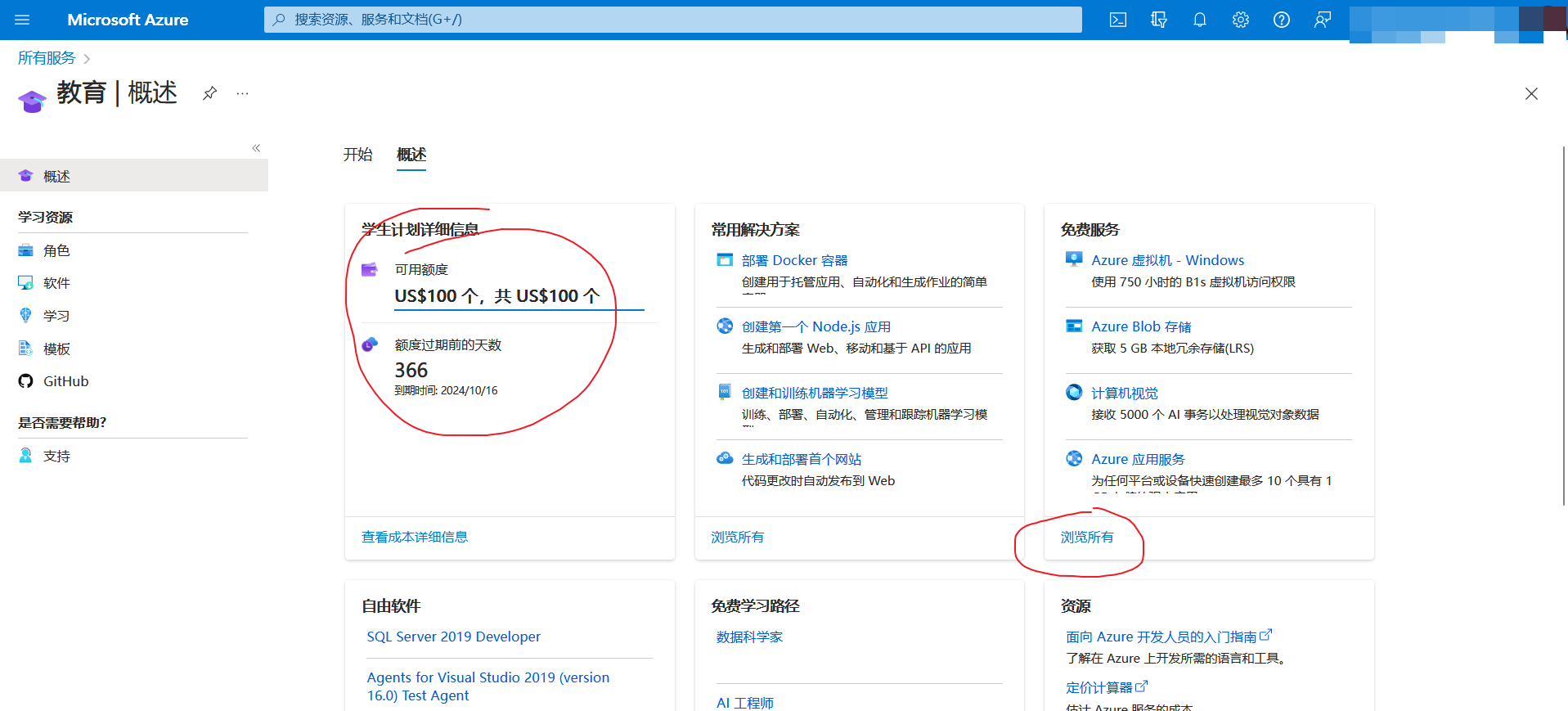
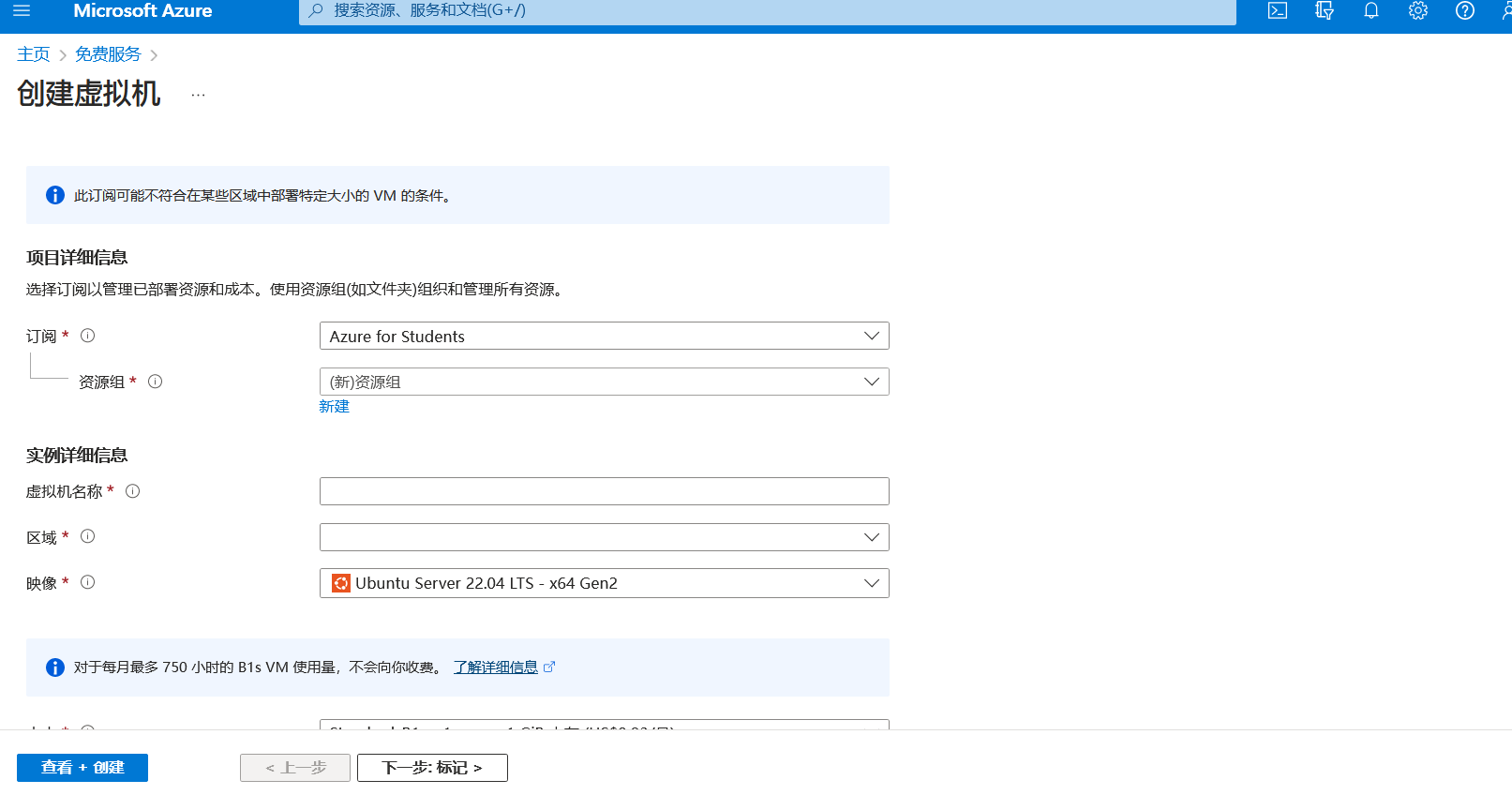
- 配置虚拟机
网上搜了搜,好像现版本答案(2023.10.16)是Debian,Centos是上个版本答案,那就先选Debian了。
虚拟机名称:lihanDebian11AzureVPS
区域:(US) East US
系统:Debian 11 (Bullseye) - x64 Gen2
大小:Standard B1s - 1 vcpu, 1 GiB memory
管理员账户SSH
- 密钥对名称:lihanDebian11AzureVPS_key
入站端口规则
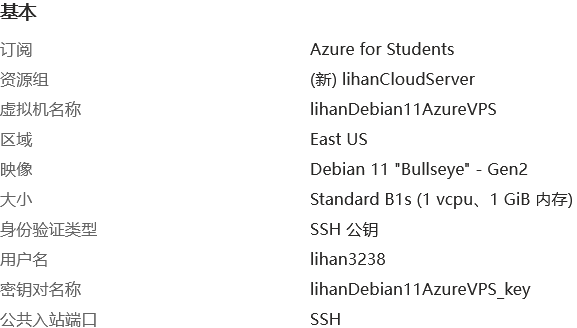
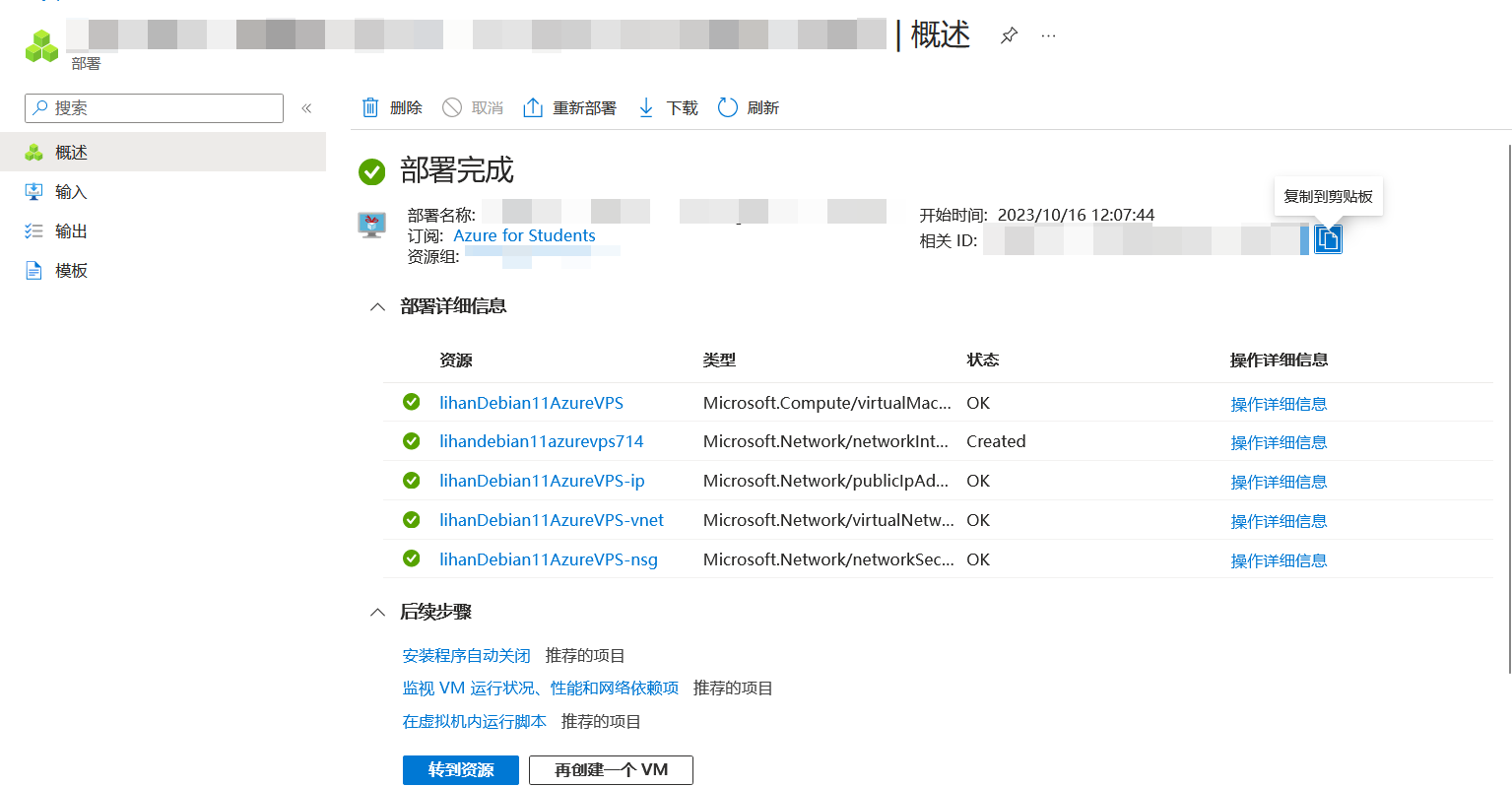
创建虚拟机后,会下载一个私钥lihanDebian11AzureVPS_key.pem,这个私钥是用来连接虚拟机的,所以要保存好,不然就要重新生成密钥对了。
- 连接虚拟机
进入VPS页面,点击连接,选择本机SSH,根据提示SSH连接。
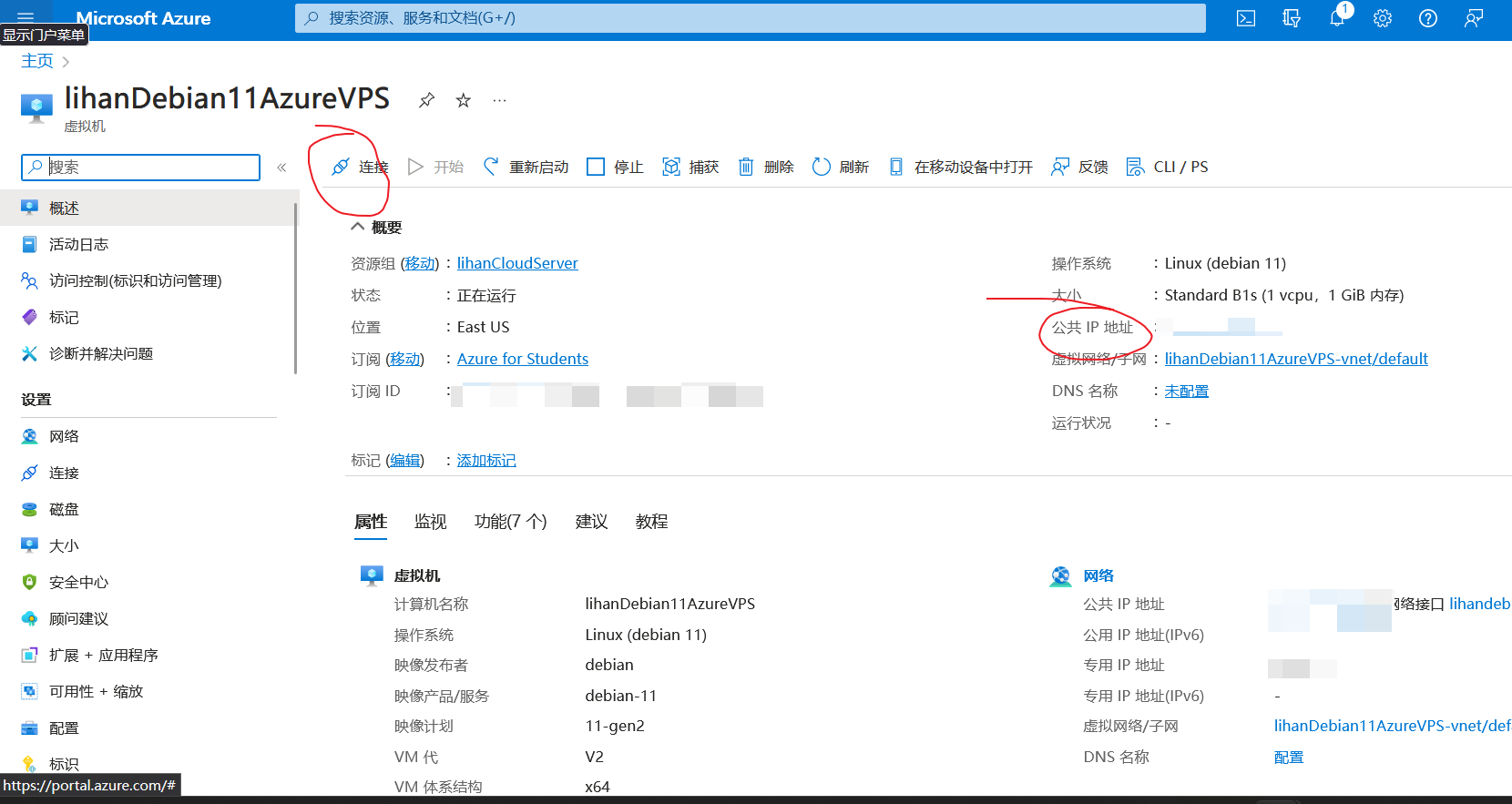
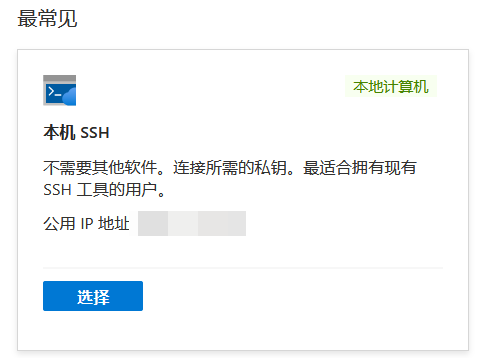
以Windows11的命令行Windows Powershell进行SSH连接为例:
将私钥lihanDebian11AzureVPS_key.pem放到C:\Users\[用户名]\.ssh\目录下,并在C:\Users\[用户名]\.ssh\config文件中添加如下内容:
1
2
3
4
| Host [VPS公共ip]
HostName [VPS公共ip]
IdentityFile ~/.ssh/lihanDebian11AzureVPS_key.pem
User lihan3238 # 这里是你创建VPS时设置的用户名
|
然后在Windows Powershell中输入ssh lihan3238@[VPS公共ip]即可连接VPS。
配置VPS
本地虚拟机测试docker
- Gin
1
2
3
4
5
6
| docker pull golang
# web1目录下放置gin框架搭建的网站
# 不知道为什么,这里的web1目录不能加`/home/`
docker run -di --name lihanGinServer -v /home/lihan/VPStest/gin/web1:/go/web1 golang
# 运行gin网站
sudo docker exec -di lihanGinServer /bin/bash -c "cd web1/;go run main.go"
|
- Nginx
1
2
3
| docker pull nginx
# 在宿主机上创建/home/lihan/VPStest/nginx目录,目录下创建www、conf、logs目录,conf目录下创建nginx.conf文件,分别挂载到容器中
docker run -di -p 9091:80 --name lihanNginxServer -v /home/lihan/VPStest/nginx/www:/usr/share/nginx/html -v /home/lihan/VPStest/nginx/conf/nginx.conf:/etc/nginx/nginx.conf -v /home/lihan/VPStest/nginx/logs:/var/log/nginx nginx
|
1
2
3
4
5
6
7
8
9
10
11
12
13
14
15
16
17
18
19
20
21
22
23
24
25
26
27
28
29
30
31
32
33
34
35
36
37
38
39
40
41
42
43
44
45
| user nginx;
worker_processes auto;
error_log /var/log/nginx/error.log notice;
pid /var/run/nginx.pid;
events {
worker_connections 1024;
}
http {
include /etc/nginx/mime.types;
default_type application/octet-stream;
log_format main '$remote_addr - $remote_user [$time_local] "$request" '
'$status $body_bytes_sent "$http_referer" '
'"$http_user_agent" "$http_x_forwarded_for"';
access_log /var/log/nginx/access.log main;
sendfile on;
#tcp_nopush on;
keepalive_timeout 65;
#gzip on;
#include /etc/nginx/conf.d/*.conf;
upstream gin {
server 172.17.0.2:8080;
}
server {
listen 80;
location / {
proxy_pass http://gin;
#Proxy Settings
proxy_redirect off;
proxy_set_header Host $host;
proxy_set_header X-Real-IP $remote_addr;
proxy_set_header X-Forwarded-Proto $proxy_add_x_forwarded_for;
}
}
}
|
- MySQL
暂无
云服务器上线网站
- 制作docker镜像
1
2
3
4
5
6
7
8
| # 容器打包成镜像
docker commit lihanGinServer lihangin
docker commit lihanNginxServer lihannginx
# 镜像保存为tar文件
docker save -o lihangin.tar lihangin
docker save -o lihannginx.tar lihannginx
# 上传到VPS
|
- VPS上配置容器
1
2
3
4
5
6
7
8
9
10
11
12
13
14
15
16
17
18
19
20
21
22
23
24
25
26
27
28
29
30
31
32
33
34
35
| # Debian11安装docker
curl -fsSL https://get.docker.com -o get-docker.sh
sudo sh get-docker.sh
# 设置开机自启动
sudo systemctl start docker
sudo systemctl enable docker
# 导入镜像
docker load -i lihangin.tar
docker load -i lihannginx.tar
# 创建文件夹
mkdir -p /home/lihan3238/VPStest/nginx/www
mkdir -p /home/lihan3238/VPStest/nginx/conf
mkdir -p /home/lihan3238/VPStest/nginx/logs
mkdir -p /home/lihan3238/VPStest/gin/web1
mkdir -p /home/lihan3238/VPStest/mysql
# 在/home/lihan3238/VPStest/nginx/conf下创建nginx.conf文件
# 运行gin容器
docker run -di --name lihanGinServer -v /home/lihan3238/VPStest/gin/web1:/go/web1 lihangin
sudo docker exec -di lihanGinServer /bin/bash -c "cd web1/;go run main.go"
# 运行nginx容器
docker run -di -p 9091:80 --name lihanNginxServer -v /home/lihan3238/VPStest/nginx/www:/usr/share/nginx/html -v /home/lihan3238/VPStest/nginx/conf/nginx.conf:/etc/nginx/nginx.conf -v /home/lihan3238/VPStest/nginx/logs:/var/log/nginx lihannginx
# 运行mysql容器
略
# 每次重启
sudo docker start lihanGinServer
sudo docker start lihanNginxServer
sudo docker exec -di lihanGinServer /bin/bash -c "cd web1/;go run main.go"
|
- 外网访问
此时服务器只开放了用于SSH连接的22端口,没有开放网站的9091端口。
进入VPS配置界面,点击网络-入站端口规则-添加,添加9091端口,保存。
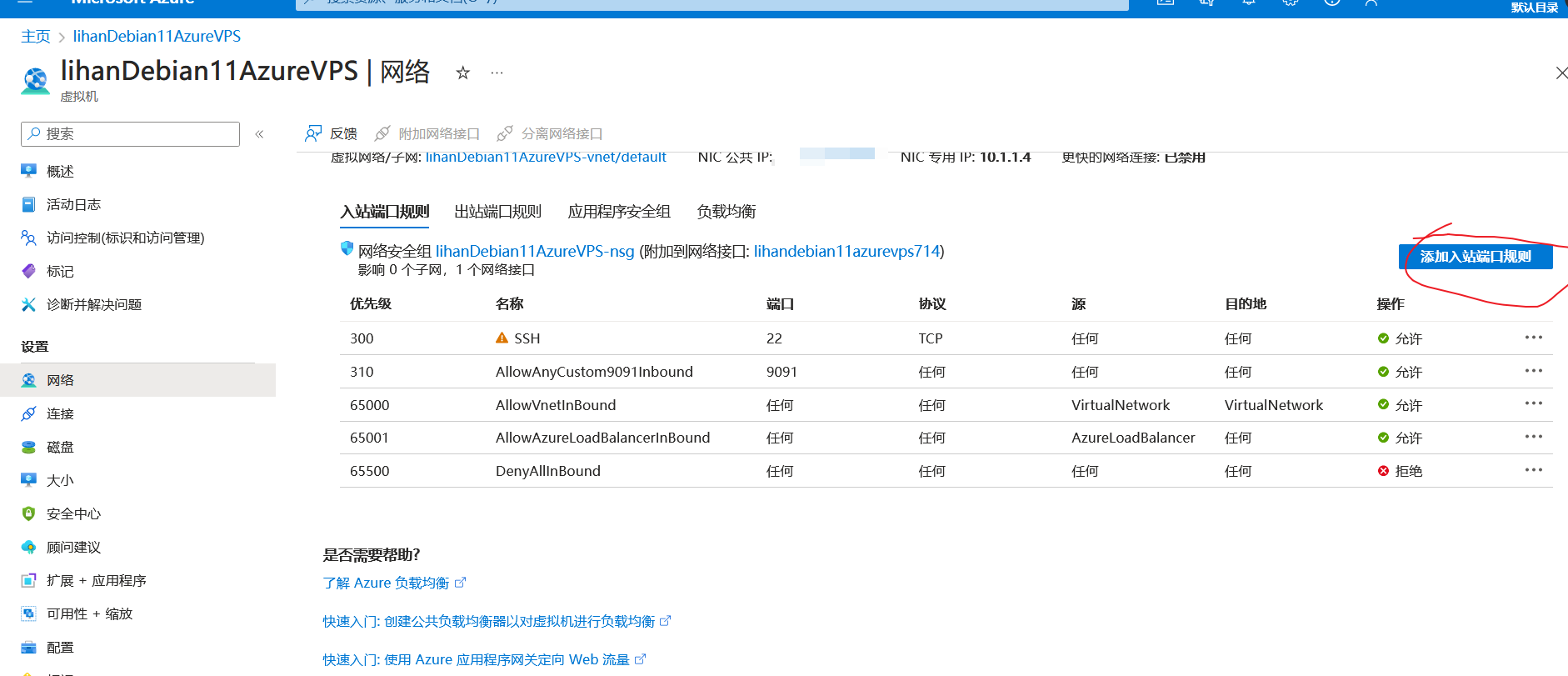
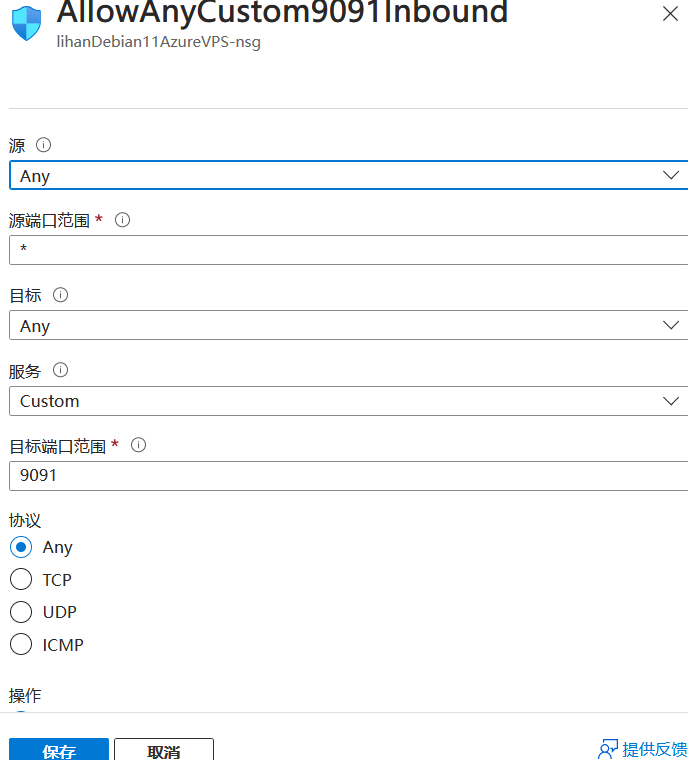
稍等后即可通过公网ip访问网站啦。
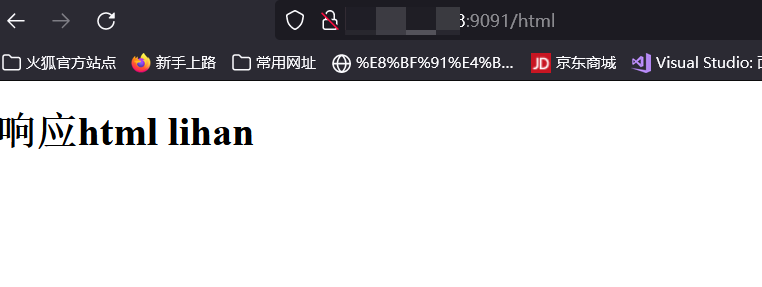
问题
检查一下/etc/nginx/conf.d/default.conf文件,看看是不是有server{listen 80;}这样的配置,如果有,就把它删掉,然后重启nginx服务就可以了。
因为/etc/nginx/nginx.conf中有include /etc/nginx/conf.d/*.conf;这样的配置,所以default.conf中的配置也会生效,所以要把default.conf中的配置删掉,或者把default.conf文件删掉,或者把default.conf文件名改成default.conf.bak这样的,这样nginx就不会加载default.conf文件了。
使用动态公网ip后,可以在Azure仪表盘设置FQDN,这样就可以通过域名访问网站了。
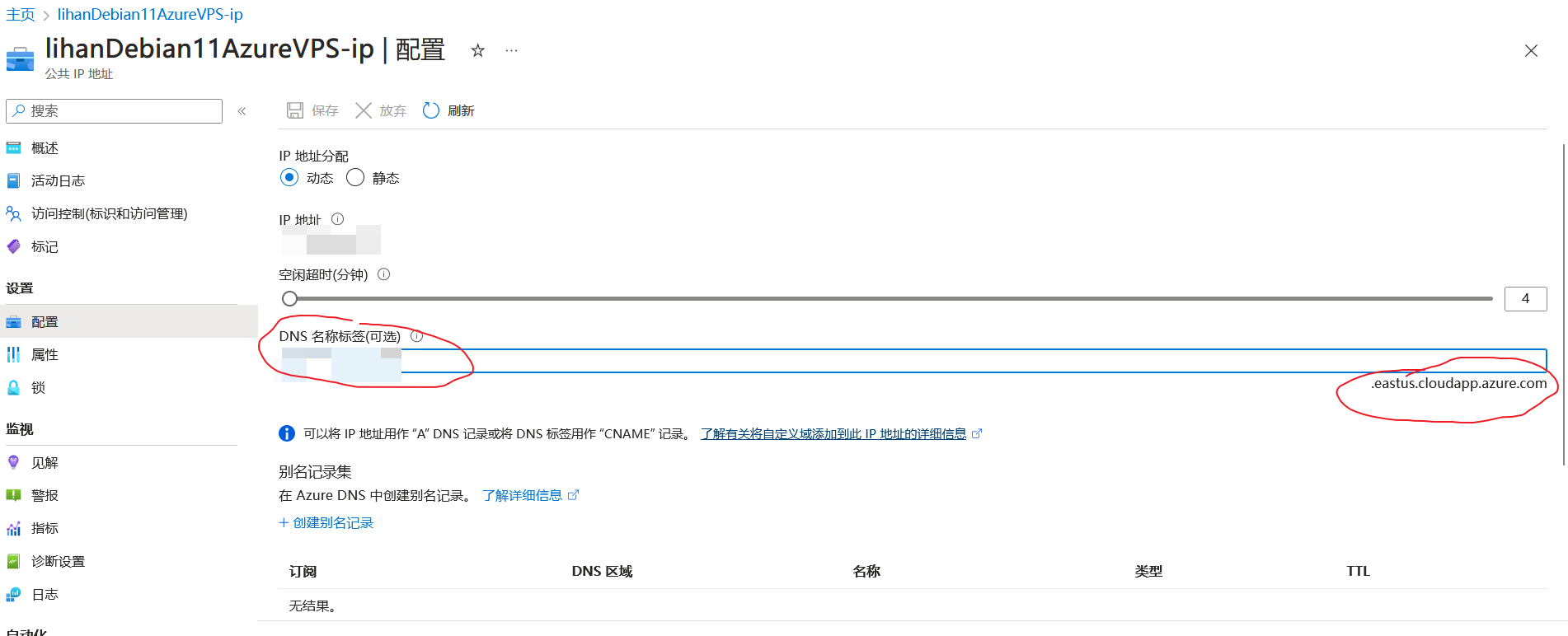 如填写
如填写op,那么可以访问op.eastus.cloudapp.azure.com访问
(用这个顺便把ssh的config改了,免得折腾)
nginx默认允许上传文件大小为1MB,在配置中修改client_max_body_size 50M;
1
2
3
4
5
6
7
8
9
10
11
12
13
| server {
listen 80;
location / {
proxy_pass http://gin;
# 修改文件传输大小限制
client_max_body_size 50M;
#Proxy Settings
proxy_redirect off;
proxy_set_header Host $host;
proxy_set_header X-Real-IP $remote_addr;
proxy_set_header X-Forwarded-Proto $proxy_add_x_forwarded_for;
}
}
|
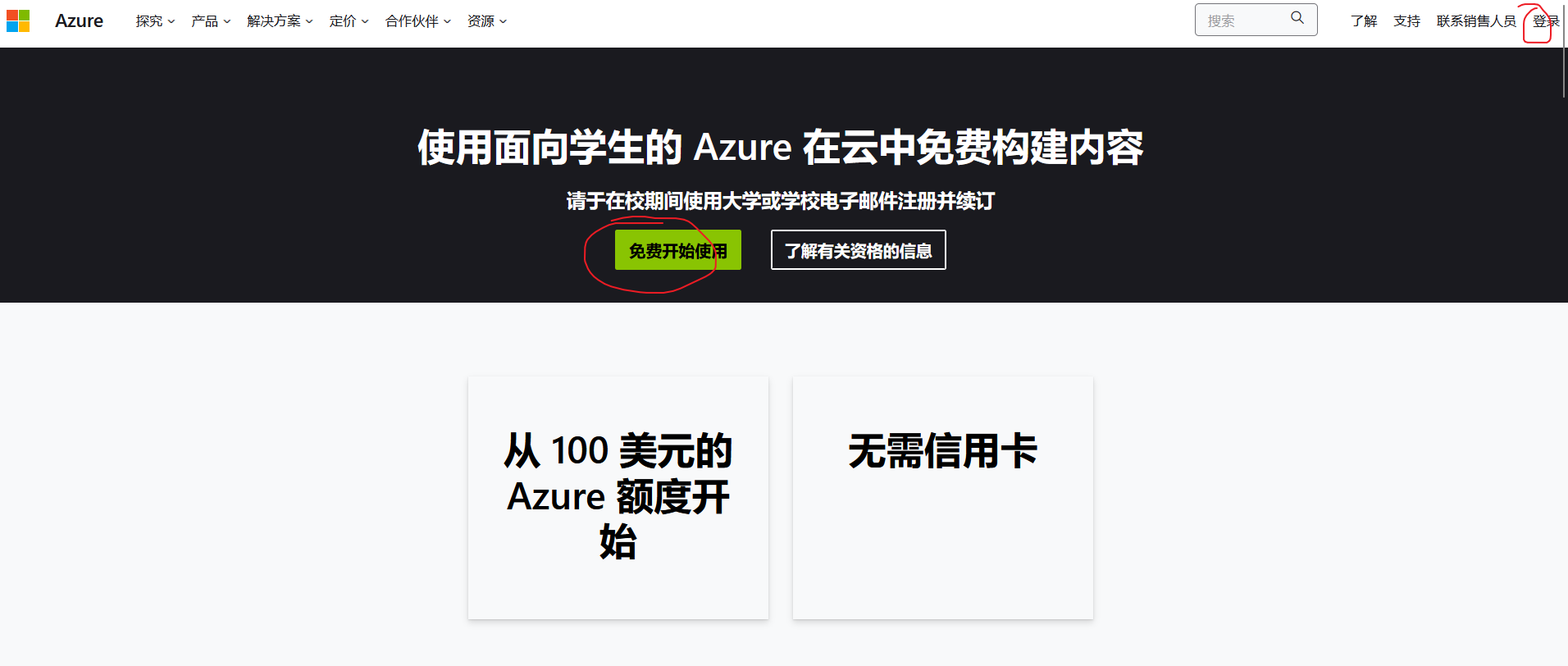
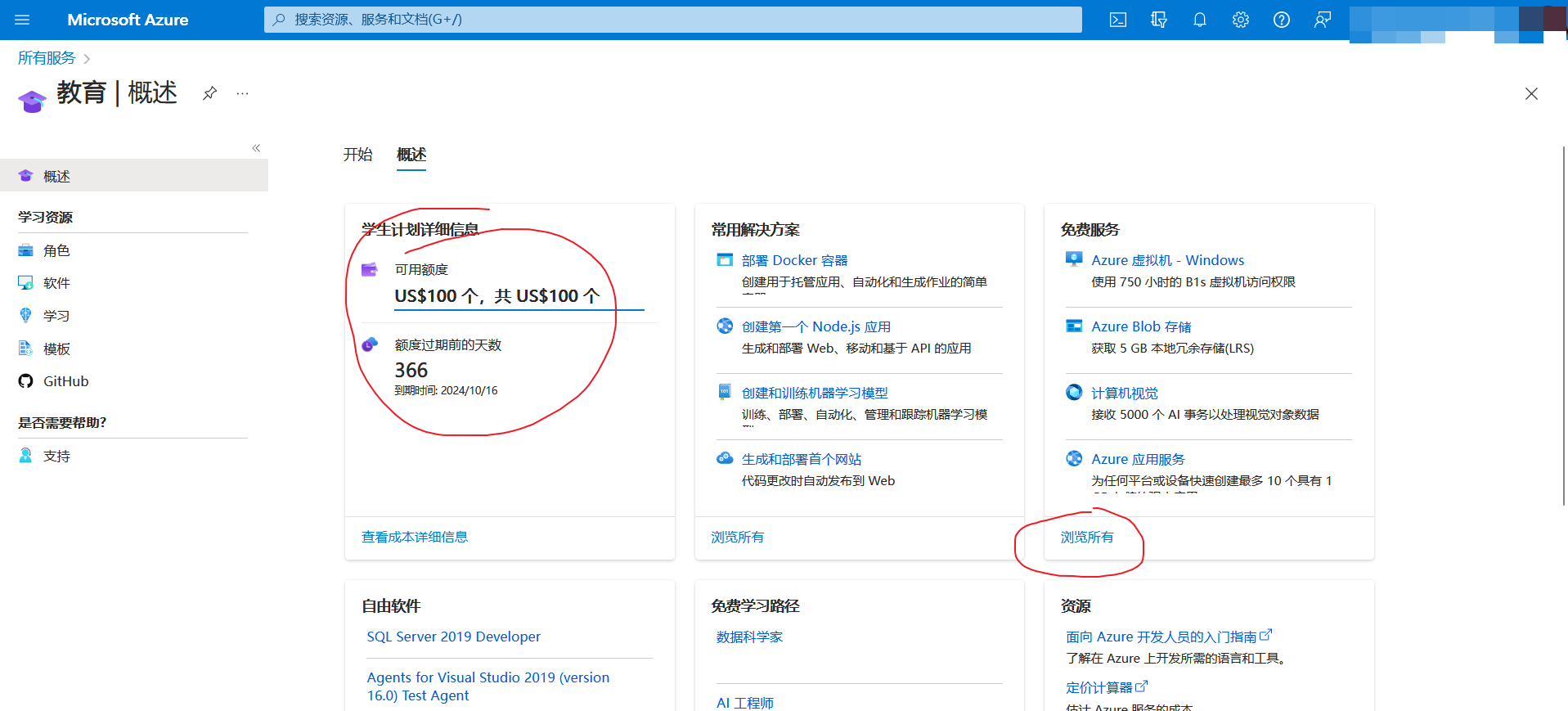
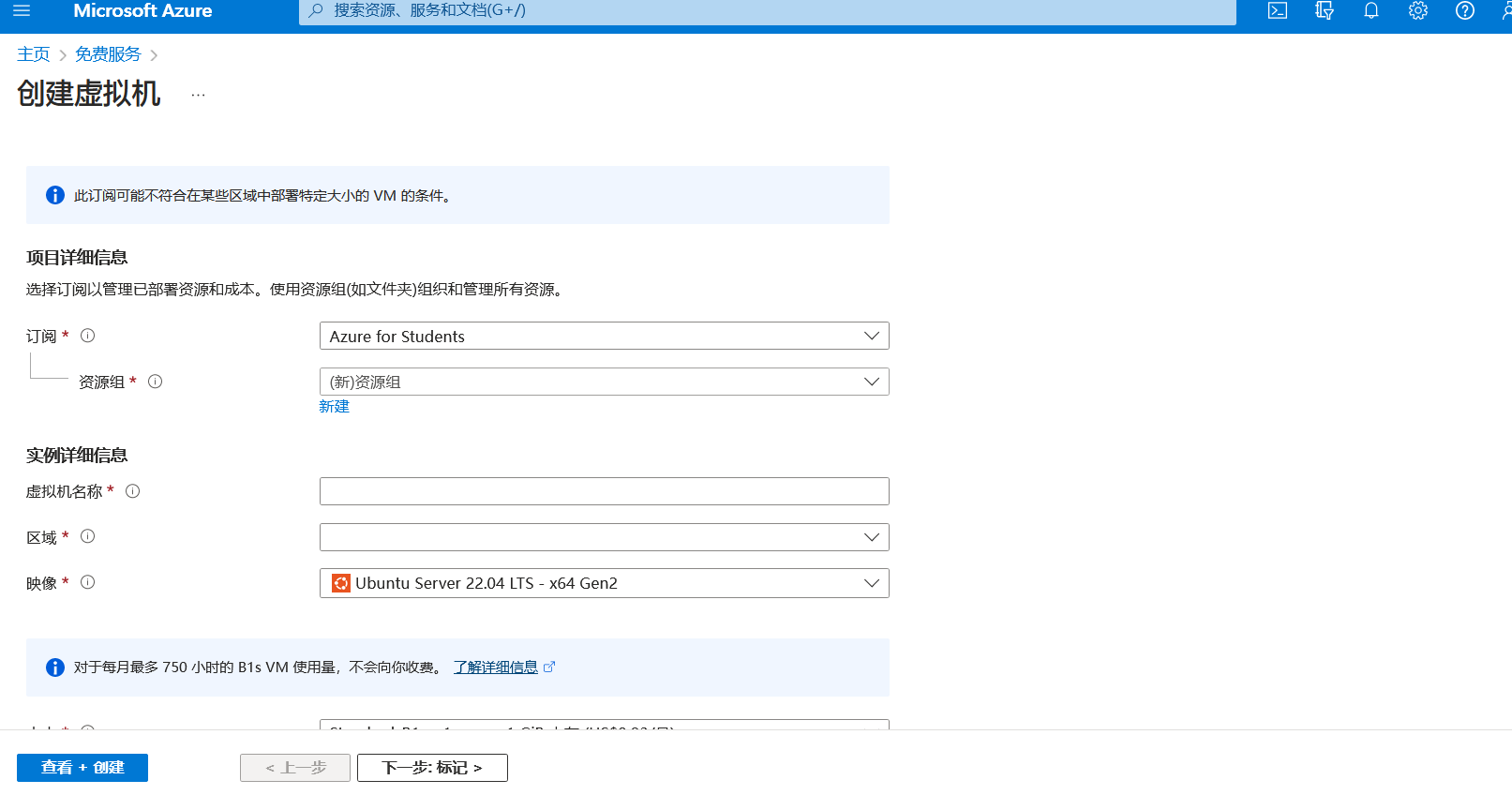
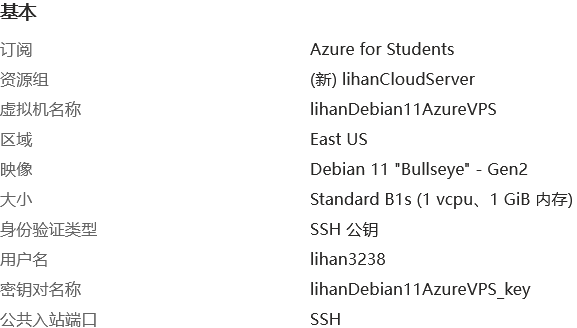
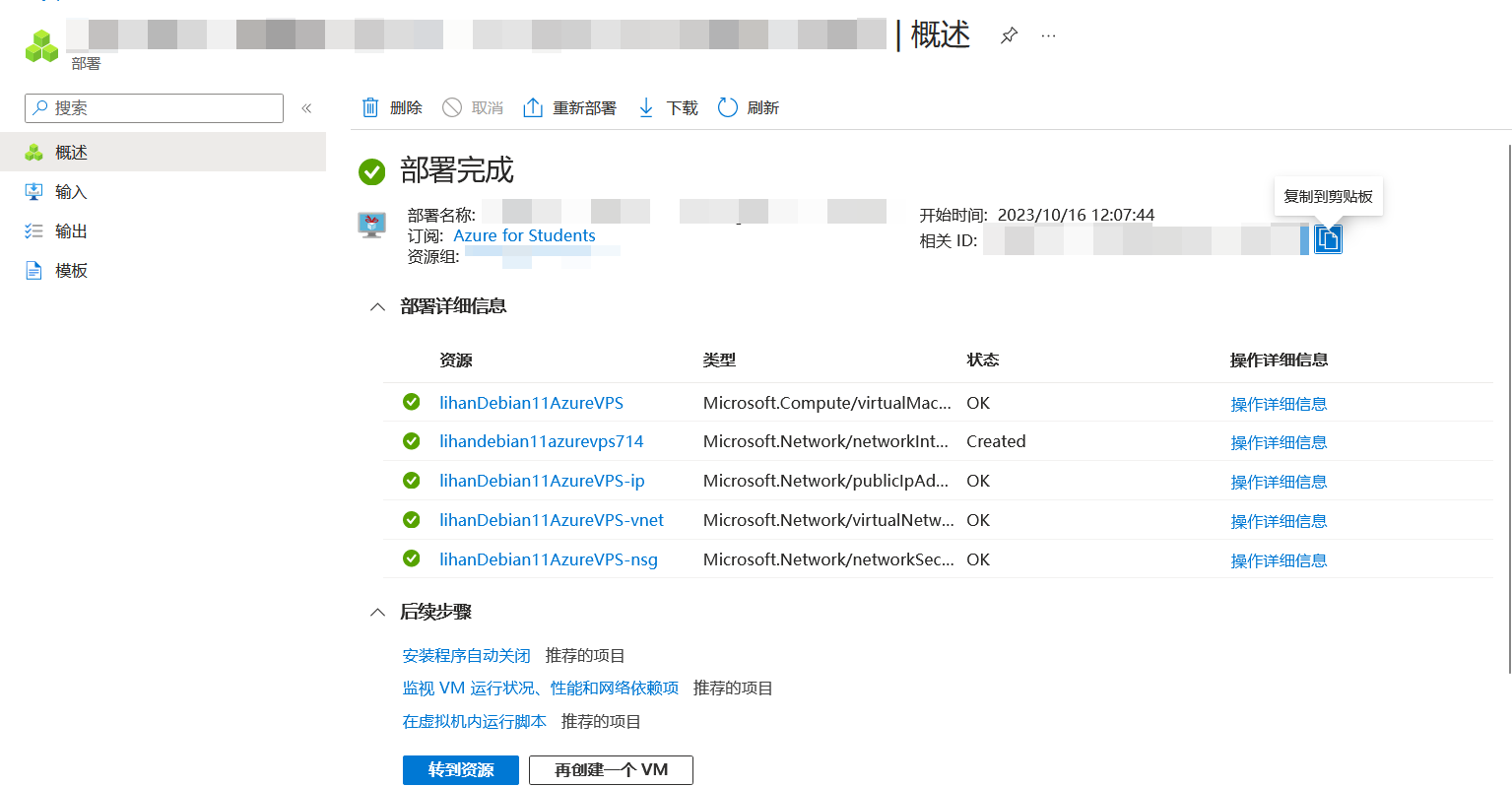
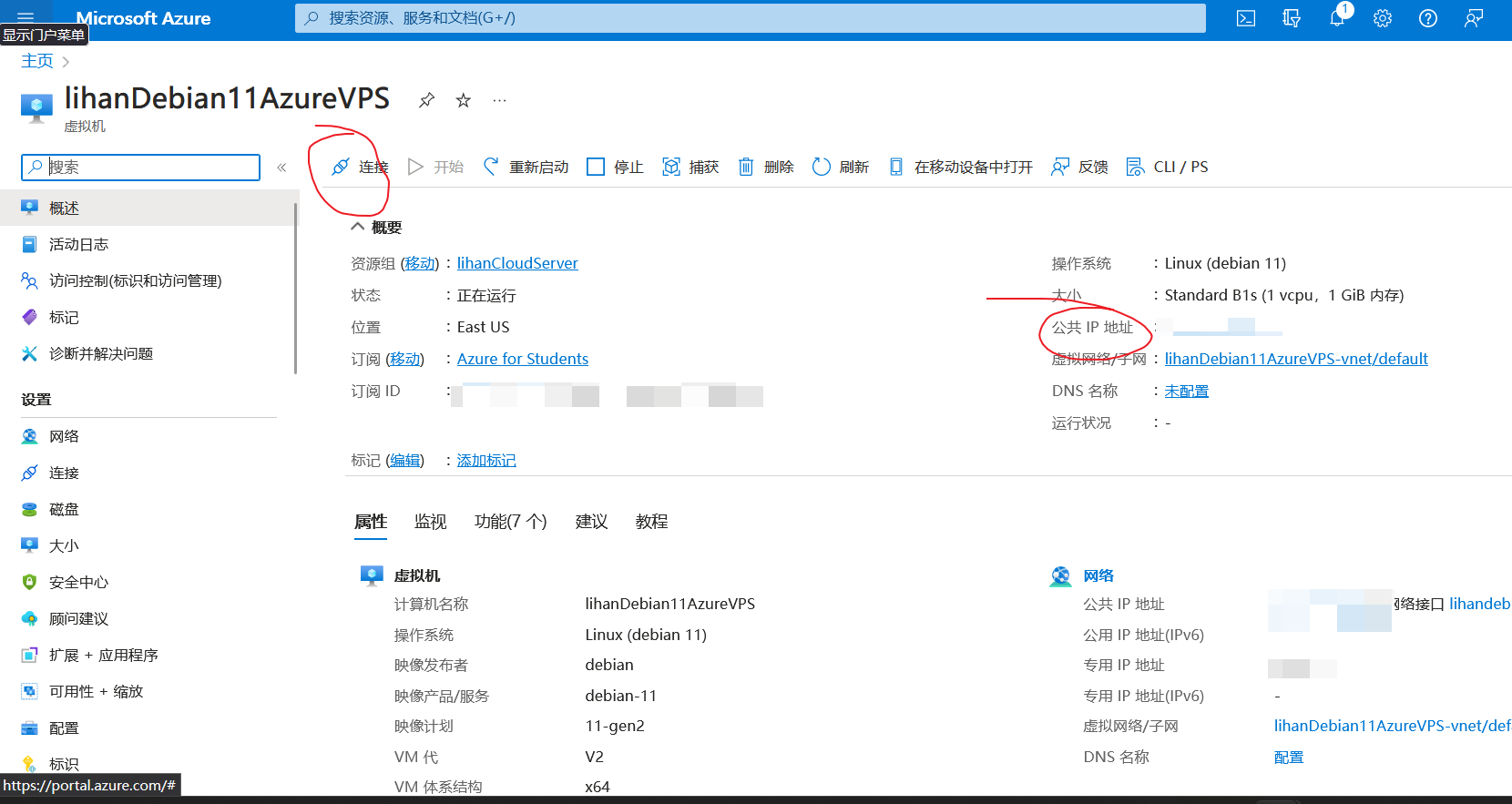
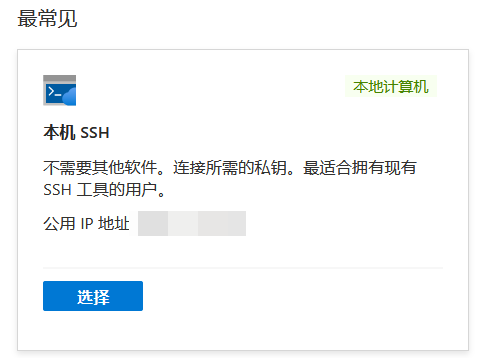
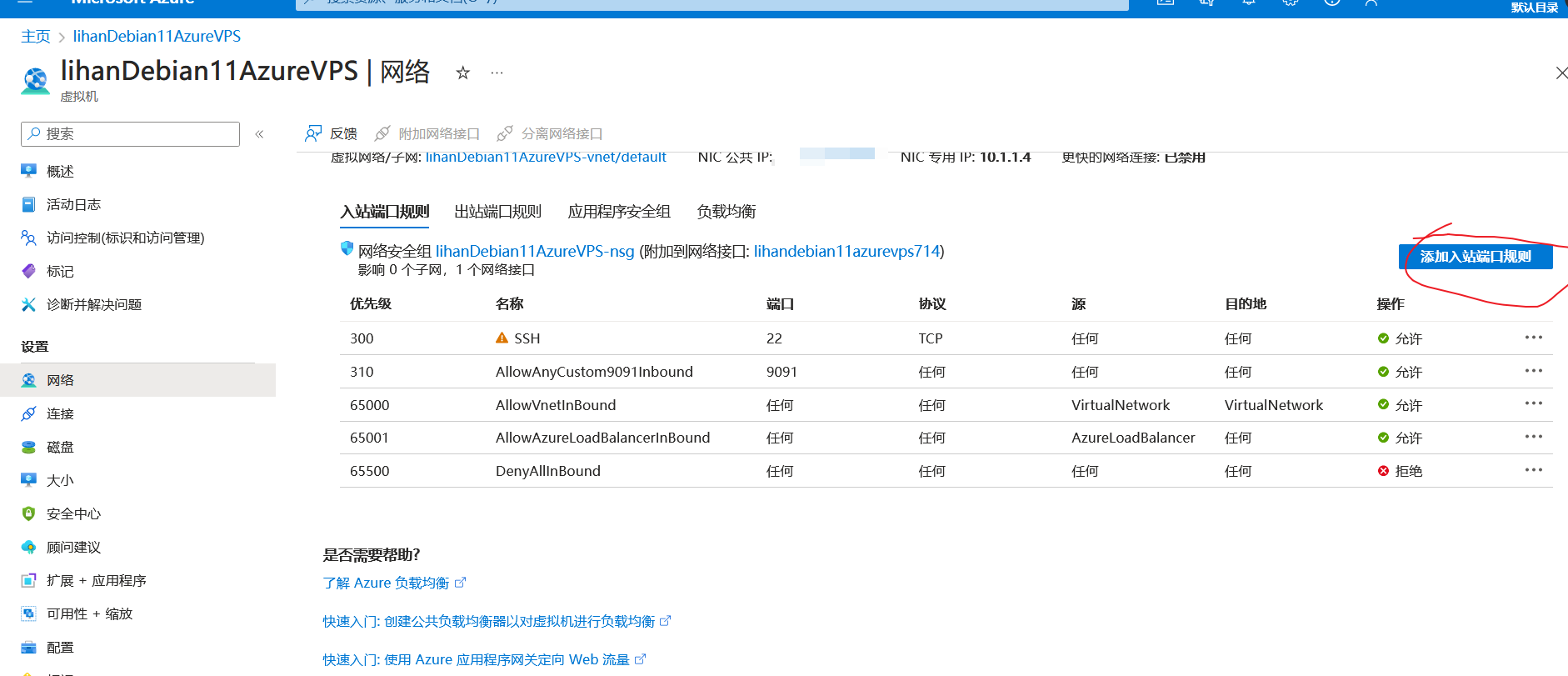
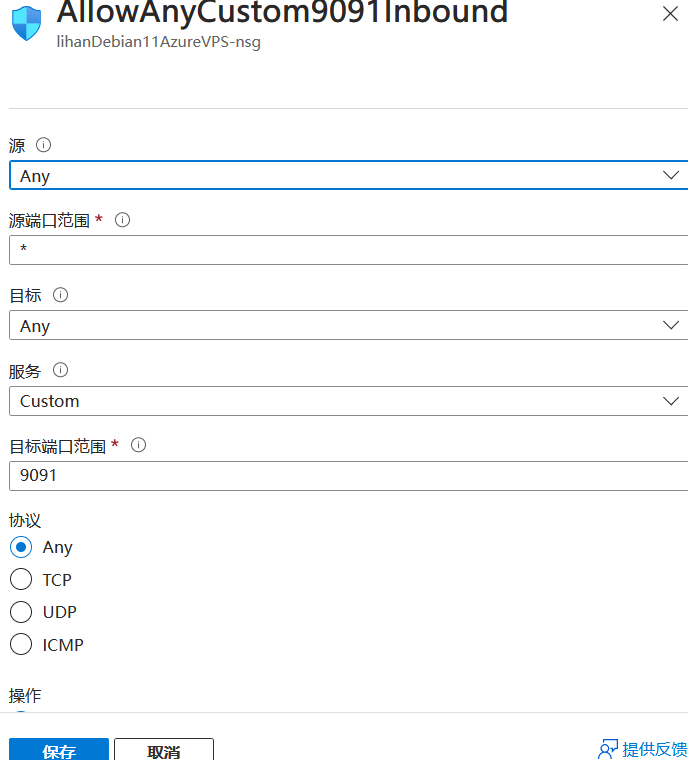
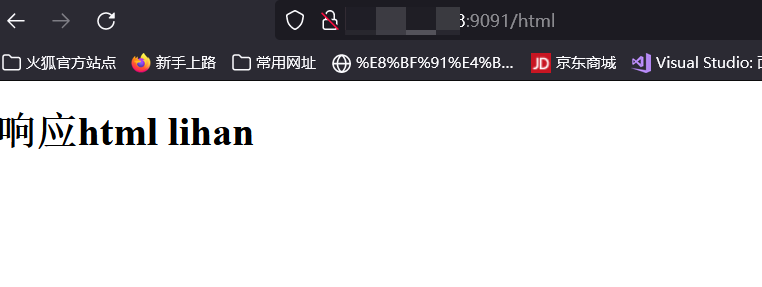
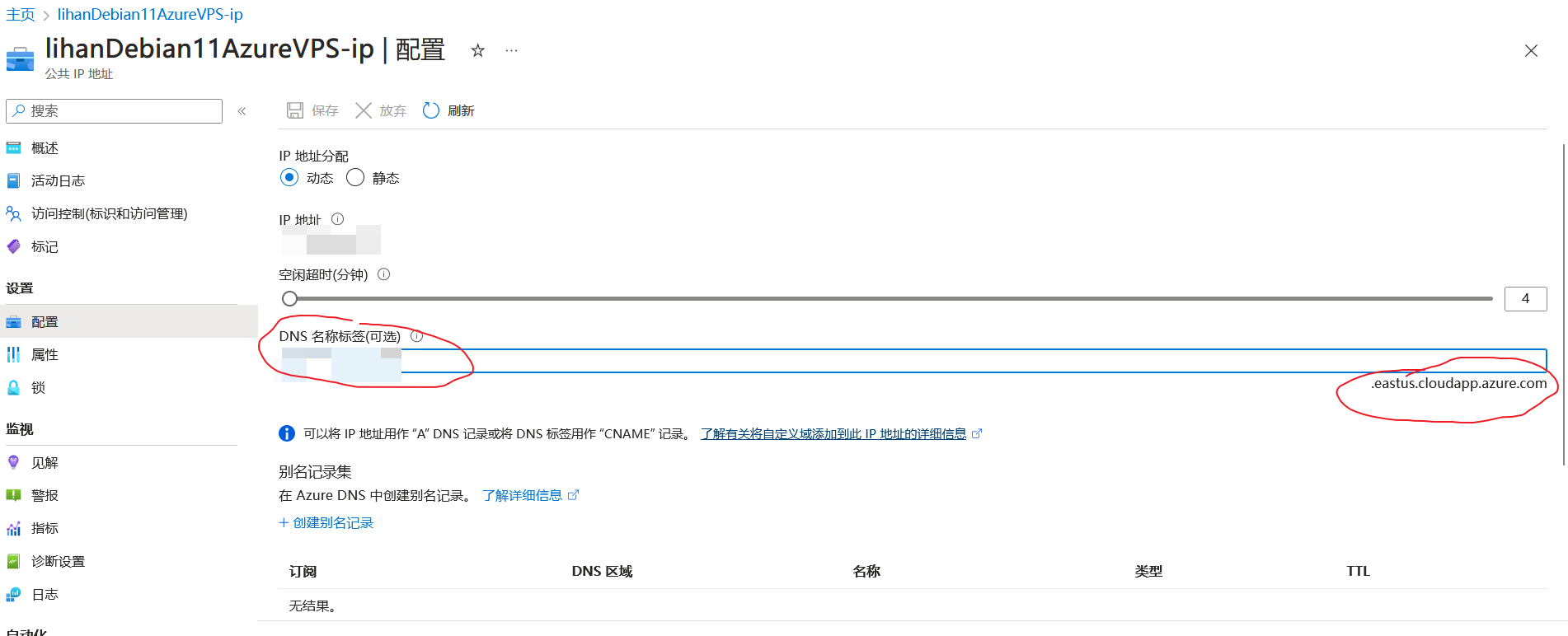 如填写
如填写